A Spelunky egy 2D platformer játék Microsoft Windows, Xbox, PlayStation, Chrome OS és Nintendo Switch számára. A következőképpen játszhatja le a Spelunkyt Linux rendszerű számítógépén.

Tartalomjegyzék
Spelunky munkája a Linuxon
A Spelunky nem egy natív Linux-játék, de a Steam in Protonnak köszönhetően továbbra is működik. Sajnos a Proton funkció csak Linuxon működik a Linux Steam alkalmazás segítségével. Tehát meg kell mutatnunk, hogyan kell a Steam működését elérni.
Telepítse a Steam-et
A Steam számos Linux disztribúción működik. Indítson el egy terminálablakot az asztalon a Ctrl + Alt + T billentyűkombináció megnyomásával, hogy az működjön a Linux operációs rendszeren. Vagy keresse meg a „Terminal” kifejezést az alkalmazás menüjében, és indítsa el.
Amikor a terminál ablak nyitva van, és készen áll a használatra, megkezdődhet a Steam telepítése. Az alábbi telepítési utasításokat követve telepítse a Steam alkalmazást a számítógépére.
Ubuntu
A Steam telepíthető Ubuntura a hivatalos szoftvertárakból. Az alábbi apt install paranccsal telepítse a Steamet.
sudo apt install steam
Debian
A Steam működik Debianon, de az alkalmazás működéséhez le kell töltened a Steam DEB csomagot a számítógépedre. Az alábbi wget letöltési paranccsal szerezd be a Steam legújabb kiadását.
wget https://steamcdn-a.akamaihd.net/client/installer/steam.deb
Miután letöltötte a Steam legújabb kiadását számítógépére, megkezdődhet a telepítés. Az alábbi dpkg paranccsal telepítse a Steam legújabb kiadását a számítógépére.
sudo dpkg -i steam.deb
Miután a Steam be van állítva a számítógépen, ki kell javítania a telepítési folyamat során esetlegesen felmerülő függőségi problémákat.
sudo apt-get install -f
Arch Linux
A Steam elérhető az Arch Linux felhasználók számára a „multilib” szoftvertáron keresztül. Ez a repo azonban alapértelmezés szerint nincs engedélyezve. Az engedélyezéséhez nyissa meg az /etc/pacman.conf fájlt kedvenc szövegszerkesztőjében (rootként).
Ha a szövegfájlt egy szerkesztőben (rootként) nyitotta meg, keresse meg a „multilib” részt, és távolítsa el elől a # szimbólumot. Ügyeljen arra, hogy a közvetlenül alatta lévő sorokból is távolítsa el a # szimbólumot.
A szerkesztés befejezése után zárja be a szövegszerkesztőt, és mentse a fájlt. Ezután szinkronizálja újra az Arch Linuxot a hivatalos szoftvertárral.
sudo pacman -Syy
Végül telepítse a Steam legújabb kiadását Arch Linuxra az alábbi pacman paranccsal.
sudo pacman -S steam
Fedora/OpenSUSE
A Fedora és az OpenSUSE is telepítheti a Steam-et a dobozból mellékelt szoftvertárolókon keresztül. A Steam Flatpak kiadása azonban sokkal jobban működik ezeken az operációs rendszereken, ezért javasoljuk, hogy kövesse ezeket az utasításokat.
Flatpak
flatpak remote-add --if-not-exists flathub https://flathub.org/repo/flathub.flatpakrepo
flatpak install flathub com.valvesoftware.Steam
Telepítse a Spelunkyt Linuxra
Ha a Steam működik, indítsa el az alkalmazást az asztalon, és jelentkezzen be fiókjába felhasználói hitelesítő adataival. Ezután kövesse az alábbi lépésenkénti utasításokat a Spelunky elindításához és futtatásához számítógépén.
1. lépés: Nyissa meg a „Steam” menüt a Steam alkalmazásban, és válassza ki az egérrel. Ezután keresse meg a „Beállítások” gombot, és kattintson rá. Végül válassza a „Steam Play” lehetőséget, és lépjen a Steam Play területre.
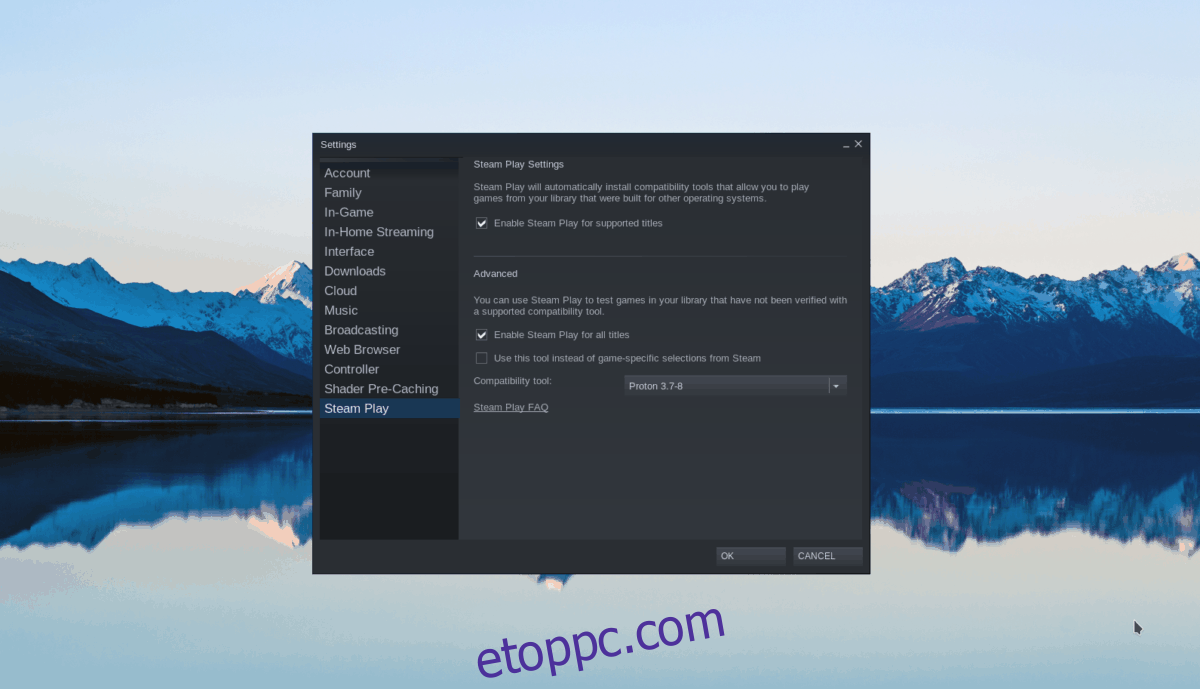
A Steam beállítások szakasz Steam lejátszási területén jelölje be a „Steam lejátszás engedélyezése a támogatott címeknél” és a „Steam lejátszás engedélyezése az összes többi címnél” négyzetet.
Mindkét négyzet bejelölése után kattintson az „OK” gombra a beállítások mentéséhez.
2. lépés: A Steam kirakatának eléréséhez válassza ki a „Store” gombot a Steamben. Ha ott van, keresse meg a keresőmezőt, és kattintson rá az egérrel. Ezután írja be a „Spelunky” szót, és nyomja meg az Enter billentyűt az eredmények megtekintéséhez.
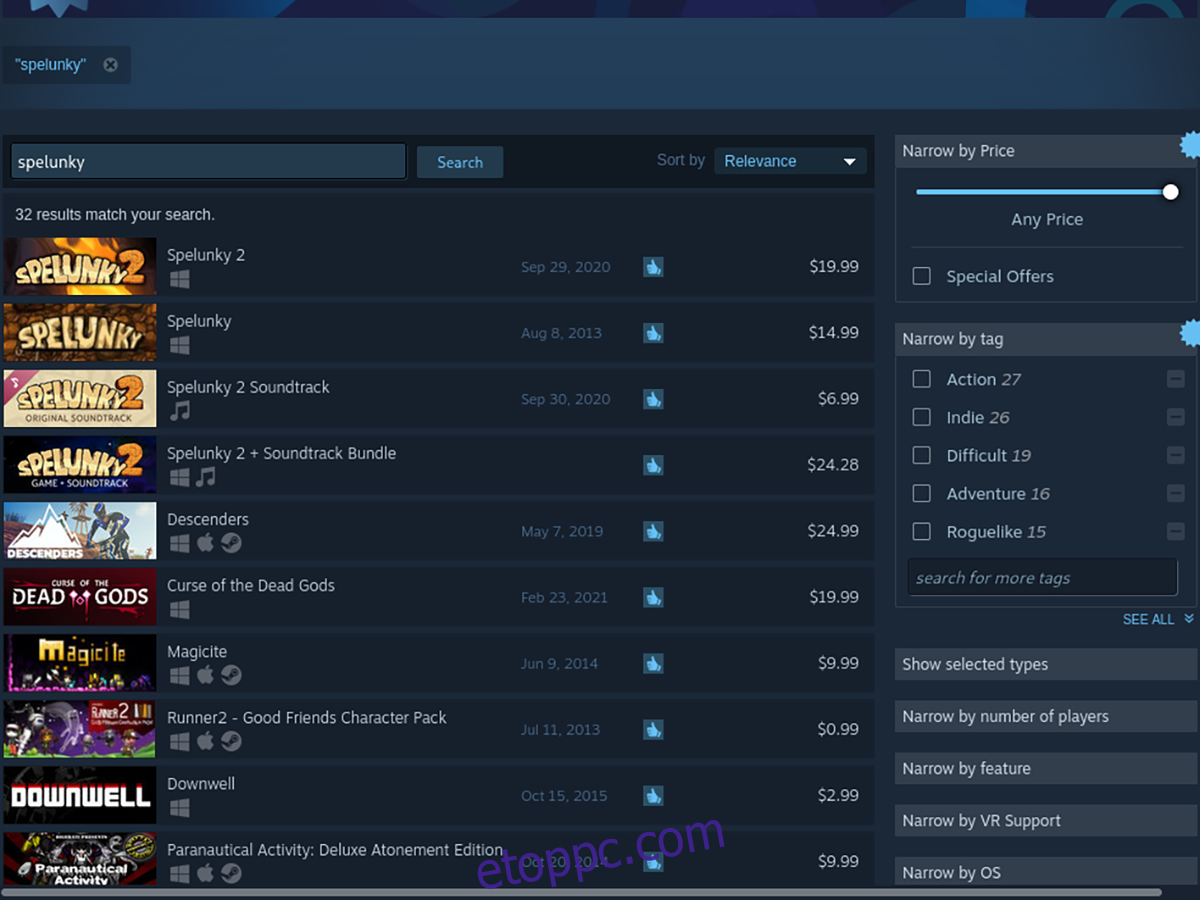
3. lépés: Nézze meg a Steam keresési eredményeit a „Spelunky” kifejezésre, és kattintson rá az egérrel a Spelunky Steam Storefront oldal eléréséhez. Ezután az oldalon keresse meg a zöld „Kosárba” gombot, és válassza ki az egérrel.
4. lépés: A zöld „Kosárba helyezés” gombra kattintva a Spelunkyt hozzáadtad a Steam kosaradhoz. Válaszd ki a zöld Steam kosár ikont a Steam alkalmazásban. Ezután a Steam használatával vásárolja meg a Spelunky-t Steam-fiókjához.
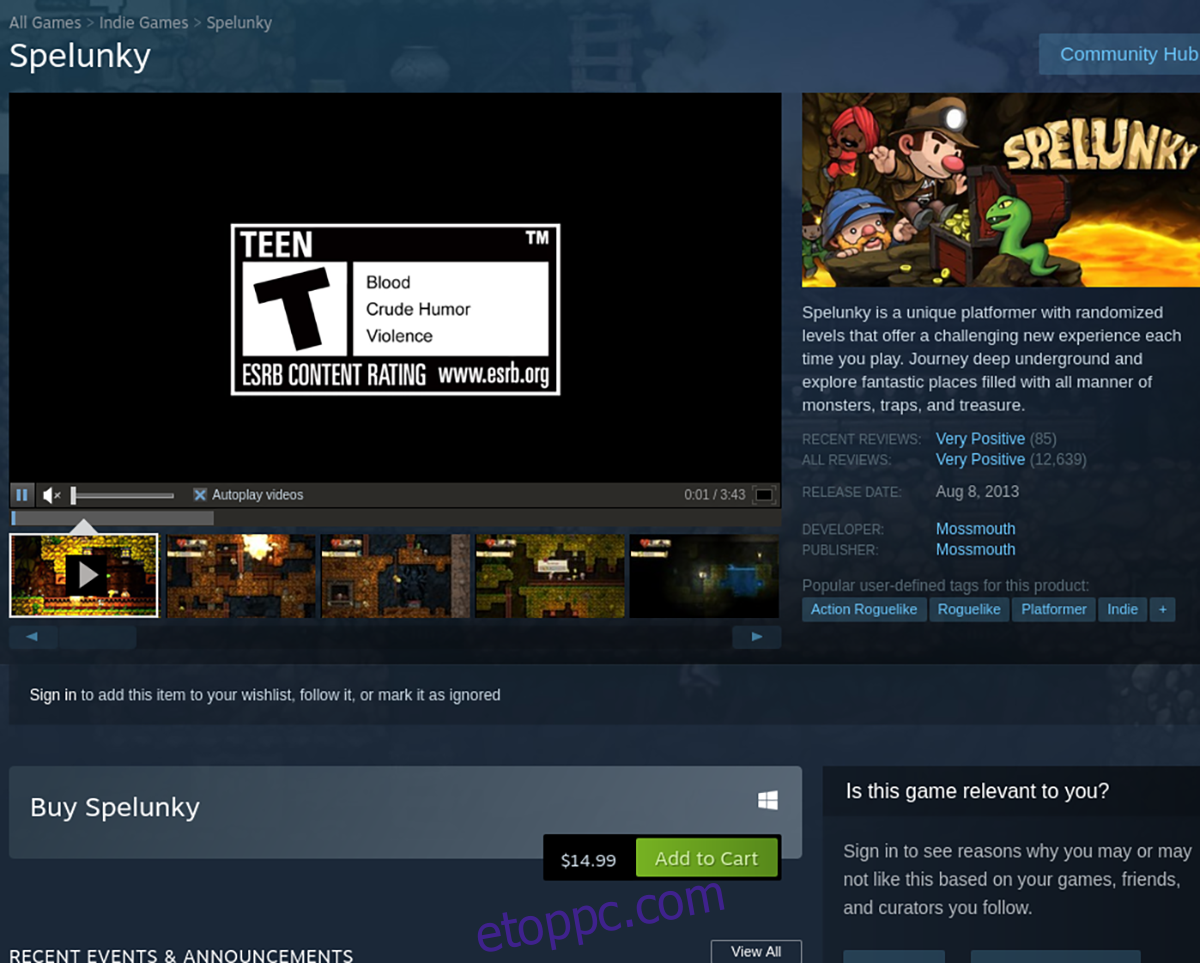
5. lépés: Miután megvásárolta a Spelunkyt a Steamen, keresse meg a „Könyvtár” gombot az alkalmazásban, és kattintson rá az egérrel a Steam könyvtár eléréséhez. Miután belépett a Steam könyvtárba, görgessen le, és keresse meg a „Spelunky” kifejezést, és válassza ki.
Ezután kattintson a kék „TELEPÍTÉS” gombra a Spelunky letöltéséhez és telepítéséhez a számítógépére.
6. lépés: Engedélyezze a Steamnek a Spelunky letöltését és telepítését. Amikor a folyamat befejeződött, a kék „TELEPÍTÉS” gomb zöld „LEJÁTSZÁS” gomb lesz. Válassza a zöld „PLAY” gombot a Spelunky elindításához Linux számítógépén.


